Як виправити цю програму було заблоковано для вашого захисту
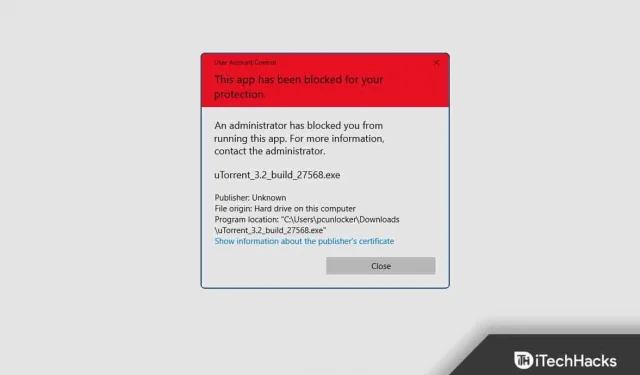
Багато разів під час встановлення програми на комп’ютері ви можете зіткнутися з повідомленням про помилку: «Цю програму заблоковано для вашого захисту». Це не дозволяє завантажувати деякі програми, якщо вони з невідомих джерел або створені невідомими видавцями. Це питання не викликає занепокоєння. У цій статті ми обговоримо всі можливі виправлення для усунення несправностей цієї програми, яка була заблокована через помилку захисту
Чому цю програму заблоковано через проблему захисту?
Як ви знаєте, Windows пропонує вбудоване програмне забезпечення безпеки, яке відоме як Windows Defender . Але іноді він дає неправильні або хибні відомості про програми чи файли, які навіть не є шкідливими для вашої системи. Інше програмне забезпечення безпеки відоме як Defender SmartScreen. Він захищає вашу систему від шкідливих файлів.
Він виявляє програми, створені невідомими або неавторизованими розробниками, а також блокує їх запуск на вашому комп’ютері, що спричиняє або порушує цю проблему: « Цю програму заблоковано для вашого захисту». Іноді ця проблема також виникає, коли ви намагаєтеся встановити будь-яку програму з будь-якого менш відомого джерела.
Виправити цю програму було заблоковано для вашого захисту 2023
Якщо ви хочете завантажити файл і знаєте, що його безпечно завантажити, але під час запуску ви зіткнулися з проблемою «Цю програму заблоковано для вашого захисту», ця стаття допоможе вам це виправити. Ви можете вирішити проблему такими способами:
Використання командного рядка
Якщо ви хочете уникнути цієї проблеми, ви можете встановити або запустити програму через командний рядок . Виконайте наведені кроки, щоб вирішити цю проблему за допомогою командного рядка-
- По-перше, скопіюйте шлях до програми, з якою ви зіткнулися з проблемою. Клацніть правою кнопкою миші піктограму програми на робочому столі або знайдіть програму в меню «Пуск» , а потім клацніть її правою кнопкою миші. Натисніть «Властивості» , і ви знайдете шлях поруч із «Ціль».
- Тепер натисніть клавішу Windows , щоб відкрити меню «Пуск» . Тут знайдіть CMD , виберіть його та натисніть «Запуск від імені адміністратора» .
- У командному рядку вставте повний шлях до програми, яку потрібно інсталювати, а потім натисніть Enter .
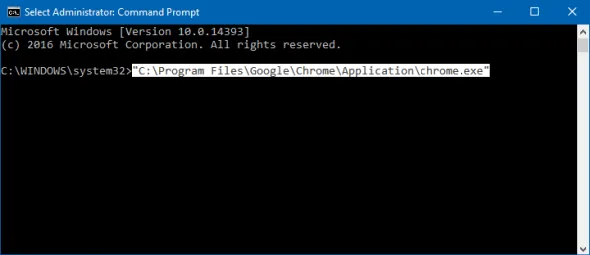
- Тепер закрийте вікно командного рядка, і програма буде встановлена
Через редактор реєстру
Інший спосіб виправити цю помилку – за допомогою редактора реєстру. Для цього виконайте наведені нижче дії.
- Натисніть комбінацію клавіш Windows + R , введіть regedit і натисніть OK , щоб відкрити редактор реєстру.
- Сюди, в адресний рядок, скопіюйте та вставте таку адресу-
- HKEY_LOCAL_MACHINE\SOFTWARE\Microsoft\Windows\CurrentVersion\Policies\System
- Праворуч двічі клацніть EnableLUA , щоб внести зміни.
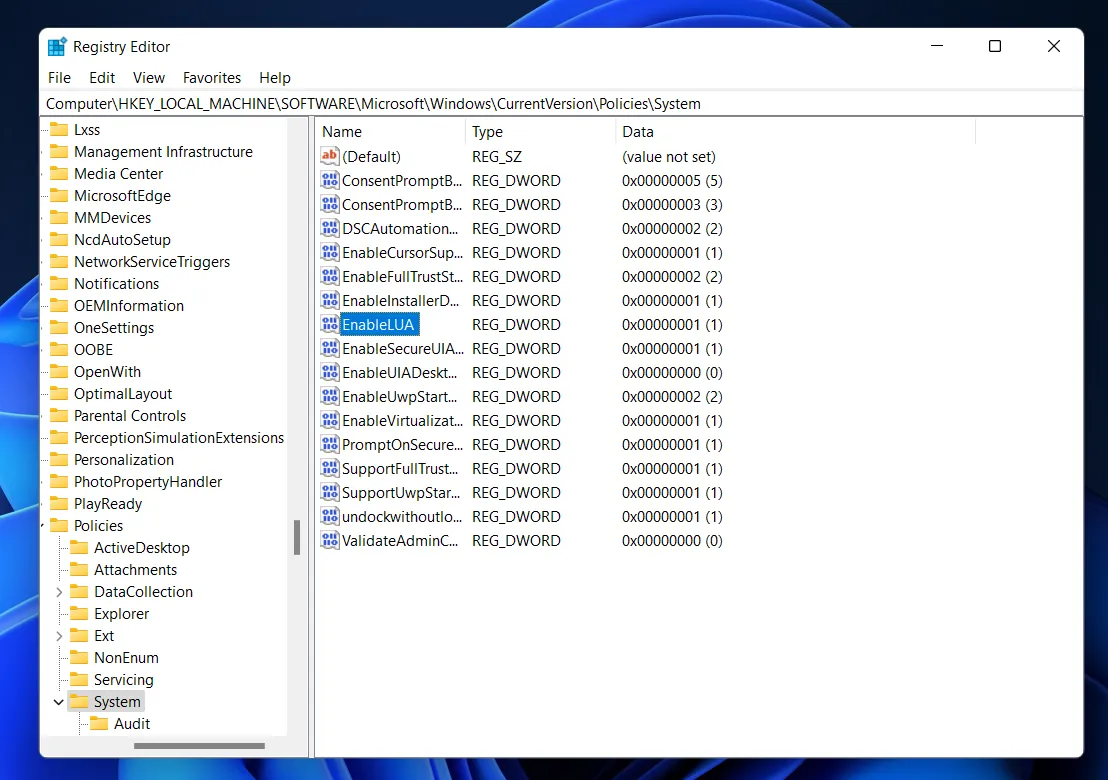
- Змініть дані значення на 0 і натисніть OK.
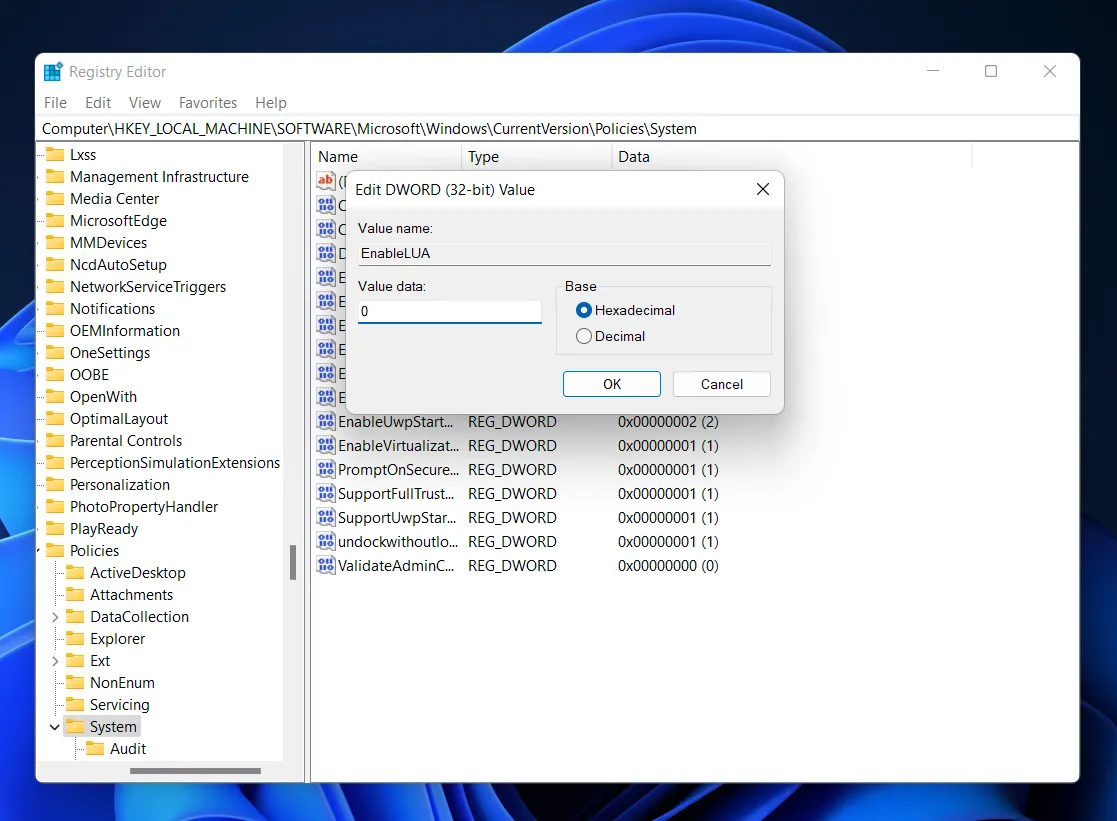
- Закрийте редактор реєстру, перезавантажте ПК, і проблему буде усунено.
Використання локальної групової політики
Ви також можете обійти помилку, змінивши відповідну політику. Виконайте наведені кроки для того ж-
- По-перше, відкрийте редактор локальної групової політики . Для цього знайдіть його в меню «Пуск» і відкрийте його.
- У лівій частині редактора локальної групової політики натисніть Конфігурація комп’ютера , а потім Параметри Windows .
- Під цією опцією натисніть « Параметри безпеки» , потім «Локальні політики» , а потім, нарешті, натисніть « Параметри безпеки» .
- Потім праворуч двічі клацніть « Контроль облікових записів користувачів: запустити всіх адміністраторів у режимі затвердження адміністратором» .
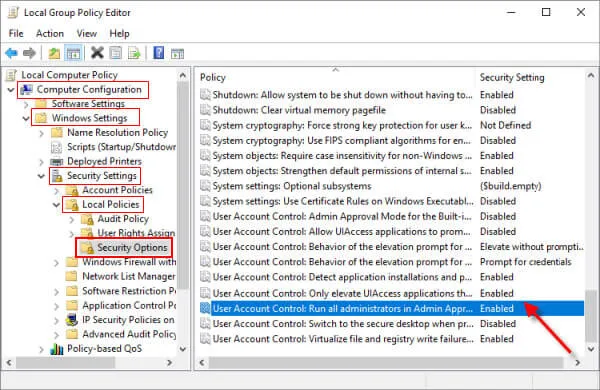
- Нарешті, виберіть опцію Disabled і натисніть OK .
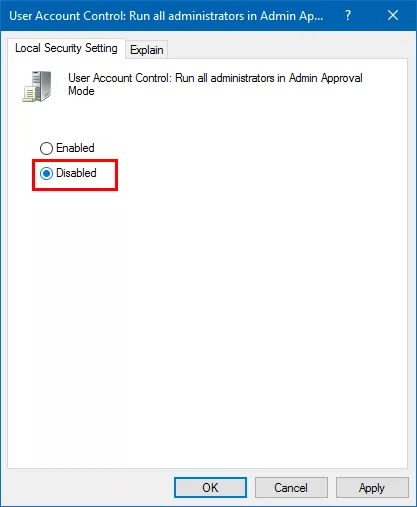
- Після цього закрийте редактор локальної групової політики та перезавантажте комп’ютер.
Використання вбудованого облікового запису адміністратора
Якщо ви хочете виправити помилку «Цю програму заблоковано для вашого захисту», ви також можете встановити або запустити програму у вбудованому обліковому записі адміністратора. Виконайте наведені нижче дії, щоб установити програму в обліковому записі адміністратора.-
- Натисніть значок «Пуск», клацніть профіль свого облікового запису, а потім клацніть обліковий запис адміністратора , щоб увійти в нього.
- Тепер встановіть заблокований додаток. Після успішного встановлення програми вийдіть з облікового запису адміністратора.
- Тепер знову увійдіть у свій обліковий запис.
Після входу ви побачите, що вашу проблему вирішено, і ви можете використовувати програму без будь-яких помилок.
Висновок
Це кілька способів допомогти виправити цю програму заблоковано для вашого захисту . З цією помилкою зазвичай стикаються користувачі, коли система виявляє програму шкідливою та блокує її, щоб запобігти завданню шкоди. Ви можете зіткнутися з цим, коли завантажуєте неперевірені програми на свій ПК.
- Як транслювати Hulu на Discord
- Виправте збій програми Podcasts на iPhone
- Як виправити док-станцію Nintendo Switch, яка не працює
- Увімкніть планування графічного процесора з апаратним прискоренням у Windows 11
- Як виправити невідображення переглядів історій Instagram
Залишити відповідь